在本教學中,我們將指導您在 WordPress 中為特定使用者角色套用 CSS。這將幫助您根據用戶的特定需求自訂不同的區域。
如何在 WordPress 中為特定使用者角色應用 CSS
為何以及何時為 WordPress 中的特定使用者角色套用 CSS
我們為我們的企業管理各種需要使用者登入的網站。我們經常發現需要為不同的使用者角色自訂外觀。
在這些網站上執行對比測試時,我們發現個人化大大增強了 海外華人非洲資料庫 使用者體驗。更好的使用者體驗最終會帶來更多的客戶滿意度、轉換率和銷售量。
無論您是網站所有者、開發人員還是設計人員,控制網站對不同使用者的外觀都非常有用。
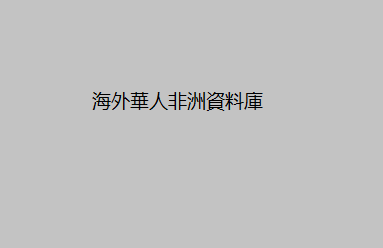
會員網站: 您可以使用自訂 CSS 為高級會員提供不同的體驗。
電子商務商店: 您可以突出顯示購物車、回頭客折扣以及針對登入客戶的其他功能。
多作者部落格:管理具有多個作者的部落格可能會變得混亂。使用自訂 CSS,您可以為編輯者創建乾淨、高效的介面,同時讓貢獻者和訂閱者保持簡單。
客戶端網站:您可以透過使用自訂 CSS 隱藏某些元素來為客戶端建立簡化的管理區域。
現在的問題是如何告訴 WordPress 要為不同的使用者角色載入哪些 CSS 程式碼。
在 WordPress 中為特定使用者角色應用自訂 CSS
在 WordPress 中管理自訂程式碼(包括 CSS)的最簡單方法是使用WPCode。它是 WordPress 最好的程式碼片段插件,可讓您在一個地方安全地管理自訂 CSS。
注意:WPCode也提供免費版本。但是,我們建議升級到付費方案以解鎖更多功能。
為什麼我們推薦 WPCode:
它可以讓您安全地添加任何自訂程式碼,包括 CSS,而不會破壞您的網站。如果程式碼片段不起作用,您可以輕鬆停用它。
它配備了強大的程式碼插入和條件邏輯工具,讓您僅在需要時運行程式碼片段。
您可以存取包含有用片段的龐大程式碼庫,從而無需安裝多個單獨的插件。
話雖這麼說,讓我們加入一些自訂 CSS 並將其應用於特定的使用者角色。
在 WPCode 中新增自訂 CSS
首先,您需要安裝並啟用WPCode外掛程式。有關更多詳細信息,請參閱我們有關如何安裝 WordPress 插件的教程。
啟動後,前往程式碼片段 » +新增片段頁面。在那裡,您將看到許多針對各種任務的有用片段。
